…
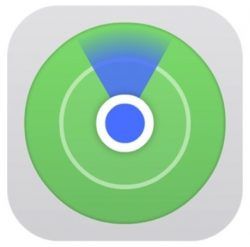 В iOS 13 и iPadOS Apple объединила приложения Find My Friends и iPhone «Find My» в одно приложение, называемое просто «Find My».
В iOS 13 и iPadOS Apple объединила приложения Find My Friends и iPhone «Find My» в одно приложение, называемое просто «Find My».
«Find My» работает аналогично приложениям «Find My» для iPhone и «Find My» Friends, которые он заменяет, но также позволяет находить потерянные устройства, которые не подключены к Wi-Fi или LTE, с помощью сигнала Bluetooth других близлежащих устройств Apple. Когда ваше потерянное устройство находится в автономном режиме, но близко к другому устройству, оно может подключиться к этому устройству через Bluetooth и ретранслировать свое местоположение. Эта функция делает ваши устройства более отслеживаемыми, чем когда-либо, и дает вам больше шансов найти потерянное устройство.
Конечно, если устройство, которое вы пытаетесь найти, не находится рядом с другим устройством, эта функция не будет работать. В таких случаях вы можете перевести устройство в потерянный режим. Это гарантирует, что ваш пароль требуется на устройстве, прежде чем кто-либо сможет отключить его статус «Найти мой» или стереть его.
Потерянный режим также позволяет вам включать контактную информацию на экране утерянного устройства, чтобы любой, кто восстанавливает его, мог убедиться, что он найдет свой путь к вам. Продолжайте читать, чтобы узнать, как включить Lost Mode на устройстве в новом приложении Apple «Find My».
Как перевести устройство в потерянный режим
- Запустите Найди мой приложение на вашем iPhone или iPad.
- Проведите пальцем вверх, чтобы открыть полный список устройств.
![найти мое приложение]()
- Нажмите потерянное устройство в списке устройств.
- Если вы не видите Отметить как потерянный опцию для выбранного устройства, проведите пальцем вверх, чтобы открыть полное меню.
- В разделе «Отметить как потерянный» нажмите активировать.
![]()
- Нажмите Продолжить чтобы подтвердить.
- При желании введите номер телефона, который вы хотите отображать на экране устройства. Это можно использовать, когда кто-то находит ваше устройство и хочет с вами связаться.
- Нажмите следующий.
- Введите сообщение, которое будет отображаться на вашем устройстве, когда кто-то его найдет. Пример Apple приводит «Этот isiPad был утерян. Пожалуйста, позвоните мне», но вы можете добавить свое собственное сообщение.
- Если вы не хотите получать электронные письма о состоянии устройства, переключите переключатель рядом с Получать обновления по электронной почте в нерабочее положение.
- Нажмите включить пометить устройство как потерянное.
- Чтобы получить уведомление об этом устройстве, если утерянное устройство найдено, переключите переключатель рядом с Уведомить, когда найден в зеленое положение ВКЛ.
![найти мое приложение потерянным режимом]()
Как отключить потерянный режим
- Запустите Найди мой приложение на вашем iPhone или «iPad».
- Нажмите на устройство, обозначенное как «потерянное» в списке устройств (на значке устройства вы увидите значок замка, чтобы указать, что оно заблокировано). Если вы не видите его на экране, проведите пальцем вверх, чтобы открыть полный список устройств.
- Если вы не видите Отметить как потерянный раздел для выбранного устройства, проведите пальцем вверх и откройте полное меню.
- В разделе «Отметить как потерянный» нажмите в ожидании.
- Нажмите Отключить Отметить как потерянный внизу экрана Lost Mode.
- Нажмите Выключи чтобы подтвердить.
Потерянный режим также можно отключить, введя свой пароль и разблокировав устройство, которое было переведено в потерянный режим, но теперь найдено.
Связанные обзоры: iOS 13, iPadOS
Tag: Найти мой гид
Оцените статью!
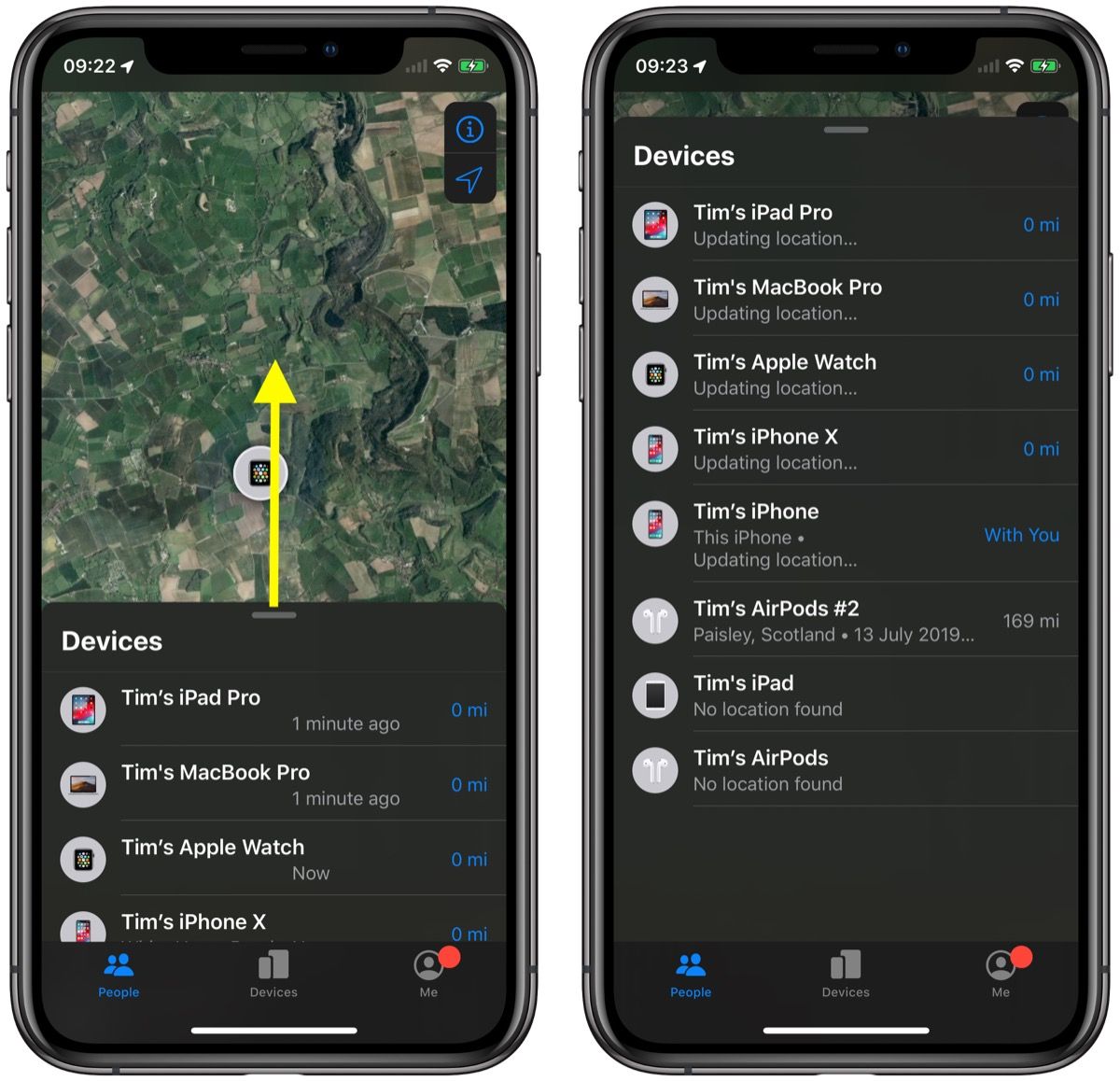
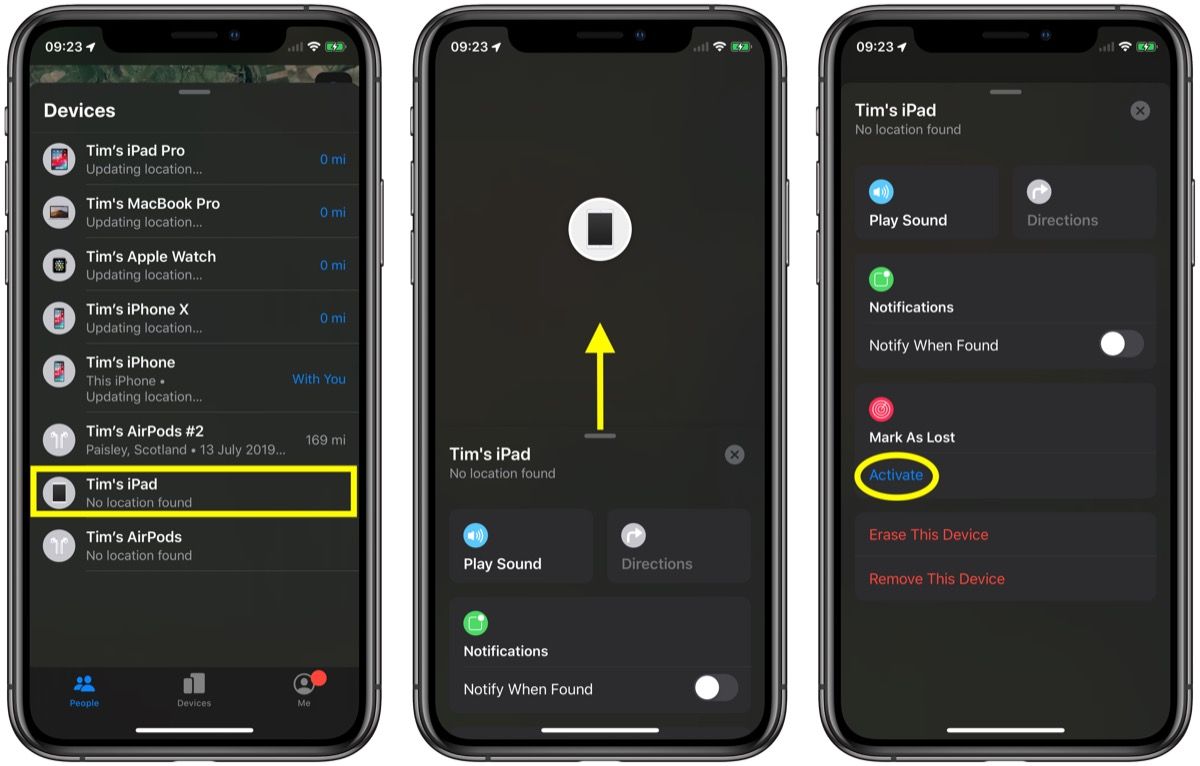
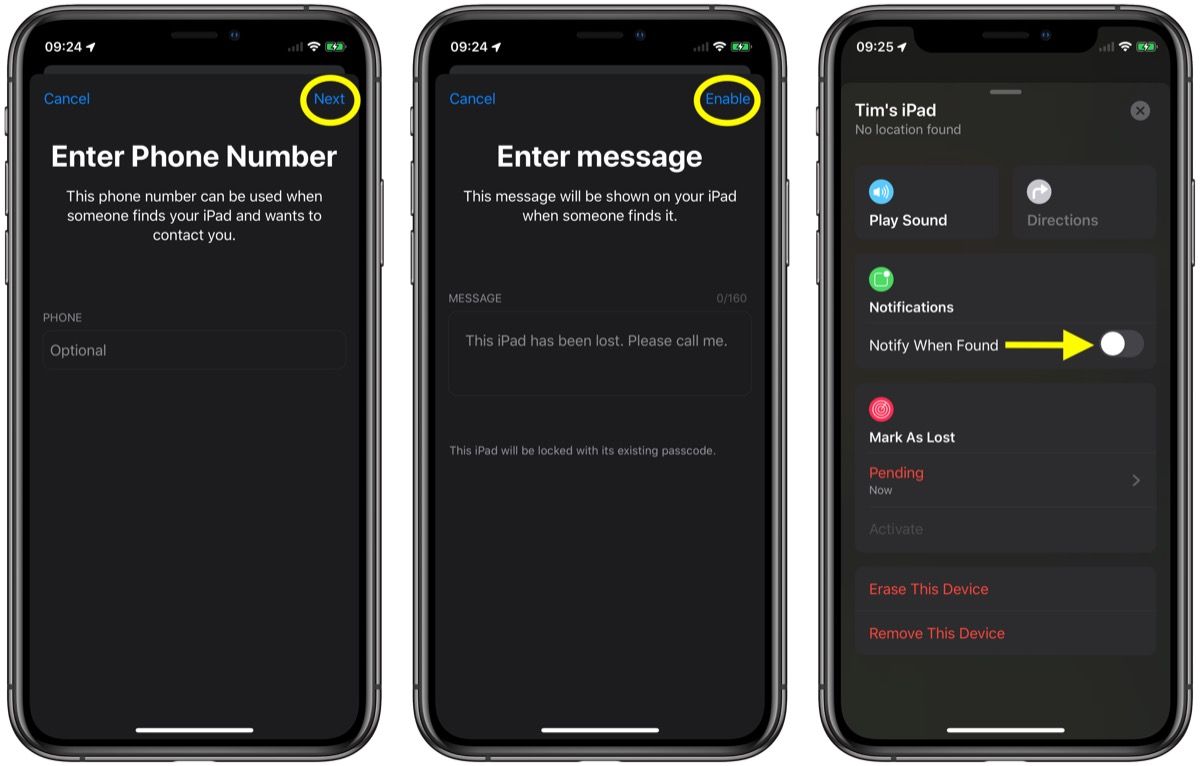



Отправляя сообщение, Вы разрешаете сбор и обработку персональных данных. Политика конфиденциальности.